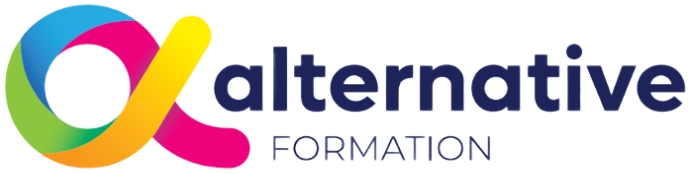1. Introduction et rappel des bases
• Rappel rapide de l’interface Google Sheets
• Partage, gestion des droits d’accès et historique des versions
• Astuces de navigation (raccourcis clavier, onglets, gel des volets, filtres rapides)
2. Mise en forme avancée
• Mise en forme conditionnelle (ex : mise en évidence automatique des valeurs
supérieures à la moyenne)
• Utilisation des styles et thèmes
• Validation de données (listes déroulantes, restrictions de saisie, messages d’avertissement)
• Exercices : créer un tableau avec règles de saisie et surlignage automatique
3. Gestion des données
• Trier et filtrer les données efficacement
• Fonction FILTRER() et TRIER()
• Supprimer les doublons et nettoyer les données
• Introduction aux fonctions de texte (GAUCHE, DROITE, STXT, MAJUSCULE, CONCATENER, etc.)
• Exercice : créer un tableau de suivi où les données sont automatiquement triées et nettoyées
4. Fonctions intermédiaires
• Fonctions logiques : SI, ET, OU, SI.CONDITIONS
• Fonctions de recherche : RECHERCHEV, RECHERCHEH, INDEX + EQUIV (comparaison et bonnes pratiques)
• Fonctions de date et heure (AUJOURDHUI, MAINTENANT, JOURS, MOIS, etc.)
• Exercice : réaliser une feuille de suivi d’absences et de calcul automatique de soldes
5. Collaboration et partage
• Commentaires, notes et suggestions
• Notifications par e-mail
• Protection de plages et de feuilles
• Exercice : organiser un tableau collaboratif avec zones protégées par utilisateur
6. Analyse des données avec les Tableaux croisés dynamiques
• Créer un tableau croisé dynamique (TCD)
• Grouper les données par mois, années, catégories
• Ajouter des filtres, segments et champs calculés
• Exercice : analyse d’un fichier de ventes (CA par mois, top produits, top clients)
7. Graphiques et visualisation
• Insérer et personnaliser des graphiques (barres, colonnes, secteurs, courbes, graphiques combinés)
• Utiliser les segments et filtres interactifs
• Construire un mini tableau de bord
• Exercice : transformer un tableau croisé en rapport visuel